如何在電腦和手機上將 Spotify 播放列表設置為私有
如果你剛接觸 Spotify,知道該服務設計有很多社交功能,特別是與他人共享文件。 然而,有些用戶不希望向公眾分享他們自己策劃的播放列表或他們的收聽歷史,這很正常也很好。 如果你也是認同後者的主播類型,那麼你應該了解一下如何 將 Spotify 播放列表設為私有.
幸運的是,Spotify 也讓這些用戶可以選擇將他們的音樂保密。 這正是接下來的討論要解決的問題。
內容指南 第 1 部分:如何將您的 Spotify 播放列表設為私有?第 2 部分:獎勵:如何在 Spotify 上啟用私人會話?第 3 部分:如何下載 Spotify 播放列表並將其私密地保存在您的計算機上?部分4。 概要
第 1 部分:如何將您的 Spotify 播放列表設為私有?
如前所述,只需使用“設為私有”選項即可將您在 Spotify 上保存的播放列表私有化。 這樣做的目的是阻止您的所有朋友和其他用戶訪問您的收藏。 如果您將播放列表設為私有,即使您的家人也無法看到您保存的音樂,但您不必擔心,因為仍然可以共享音樂。 請參閱以下步驟,了解如何將 Spotify 播放列表設為私有。
在移動設備上
- 點擊 Spotify 音樂圖標將其打開,然後選擇底部的“您的音樂庫”選項卡前往您的音樂庫。
- 選擇上方的“播放列表”選項卡,然後開始選擇您要隱藏的特定播放列表。
- 選擇播放列表標題旁邊的三點按鈕,然後從顯示的菜單列表中選擇設為私有選項。
- 屏幕上會出現一個迷你窗口,確認您的選擇。 只需再次點擊“保密”按鈕即可確認您的決定。
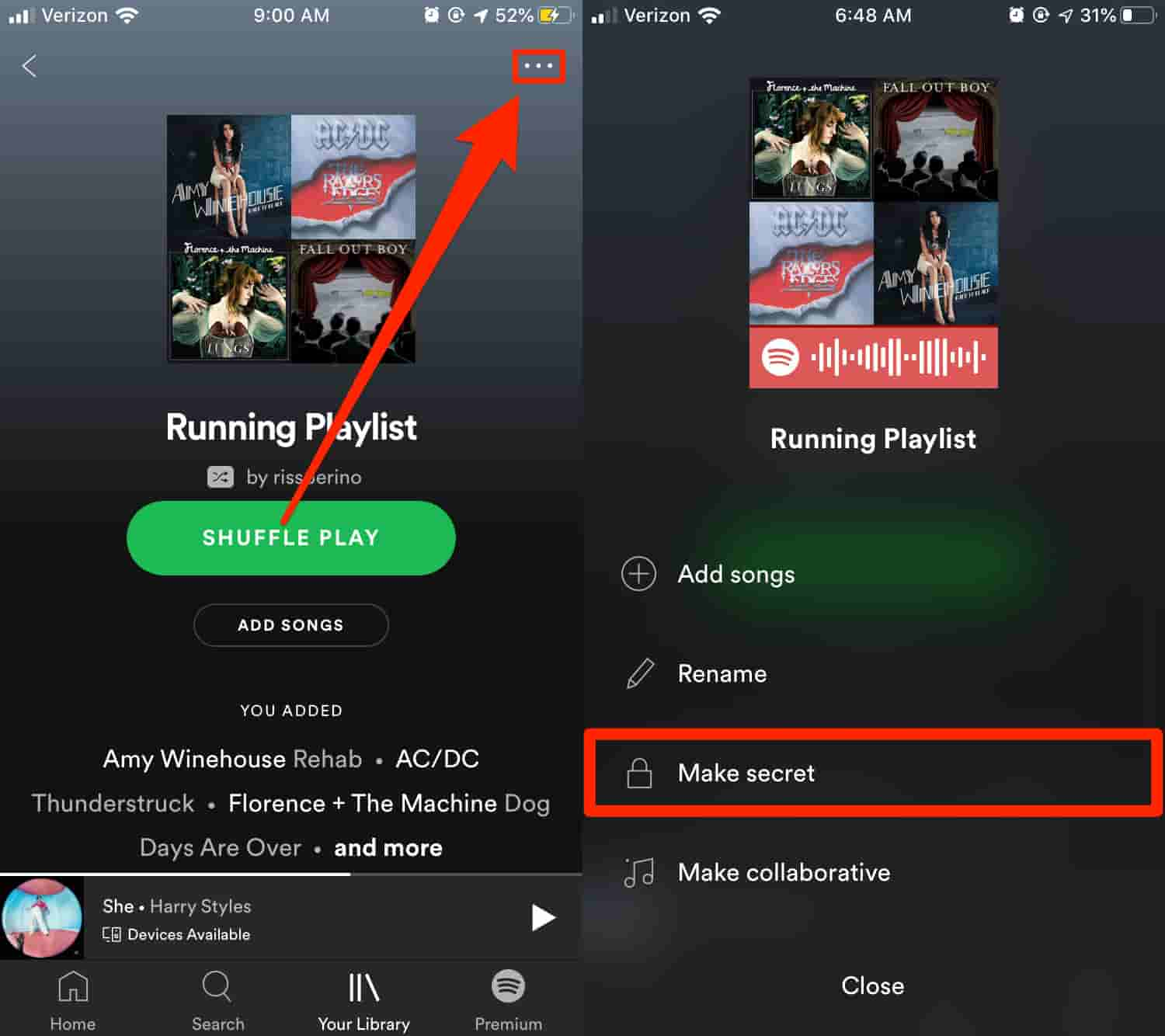
要檢查所選播放列表是否確實已設置為私人模式,請注意標題旁邊是否有掛鎖圖標。
在台式計算機上
對於桌面用戶,您可以通過桌面版 Spotify 應用程序或 Spotify 網絡播放器將 Spotify 播放列表設為私有。 請按照以下步驟操作。
- 在桌面上啟動 Spotify 應用程序,然後轉到您的音樂庫。 或者,打開瀏覽器,然後只需輸入 spotify.com 即可轉到 Spotify 網絡播放器。 也導航到圖書館。
- 從這裡,選擇您想要私有化的播放列表。
- 與上面相同,點擊三點圖標以顯示播放列表菜單選項。
- 接下來選擇“保密”選項。
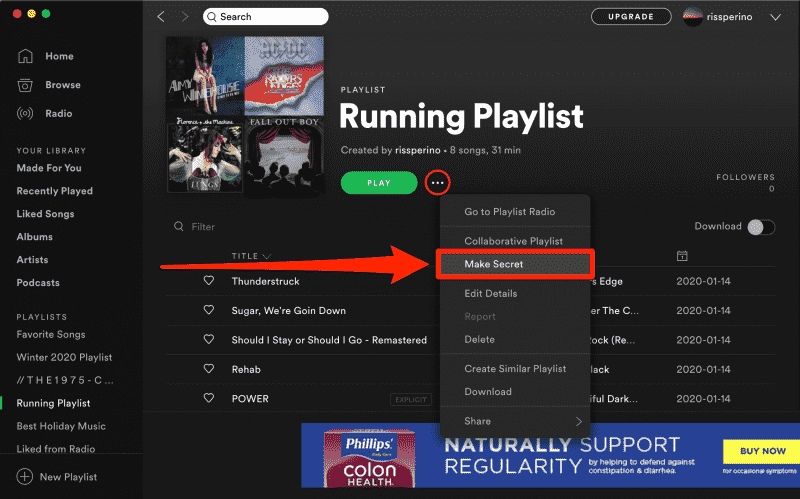
如果您改變主意並決定將播放列表公開並可供其他人訪問,則不要選擇“設為私有”選項,而是單擊“設為公開”。 這將使播放列表恢復到其原始設置。
第 2 部分:獎勵:如何在 Spotify 上啟用私人會話?
假設在完成上述有關如何將 Spotify 播放列表設為私有或完全隱藏它們之後,您突然想要流式傳輸這些播放列表之一,但仍然不想讓其他人知道,您可以使用 Spotify 私人 會話功能。 這將加強您的播放列表的安全性,防止洩露給公眾。
以下是如何在 Spotify 上啟用私人會話。
- 啟動 Spotify Music 應用程序並單擊上面您的個人資料名稱。
- 執行此操作後,點擊“私人會話”選項。
- 等待幾秒鐘直至應用。
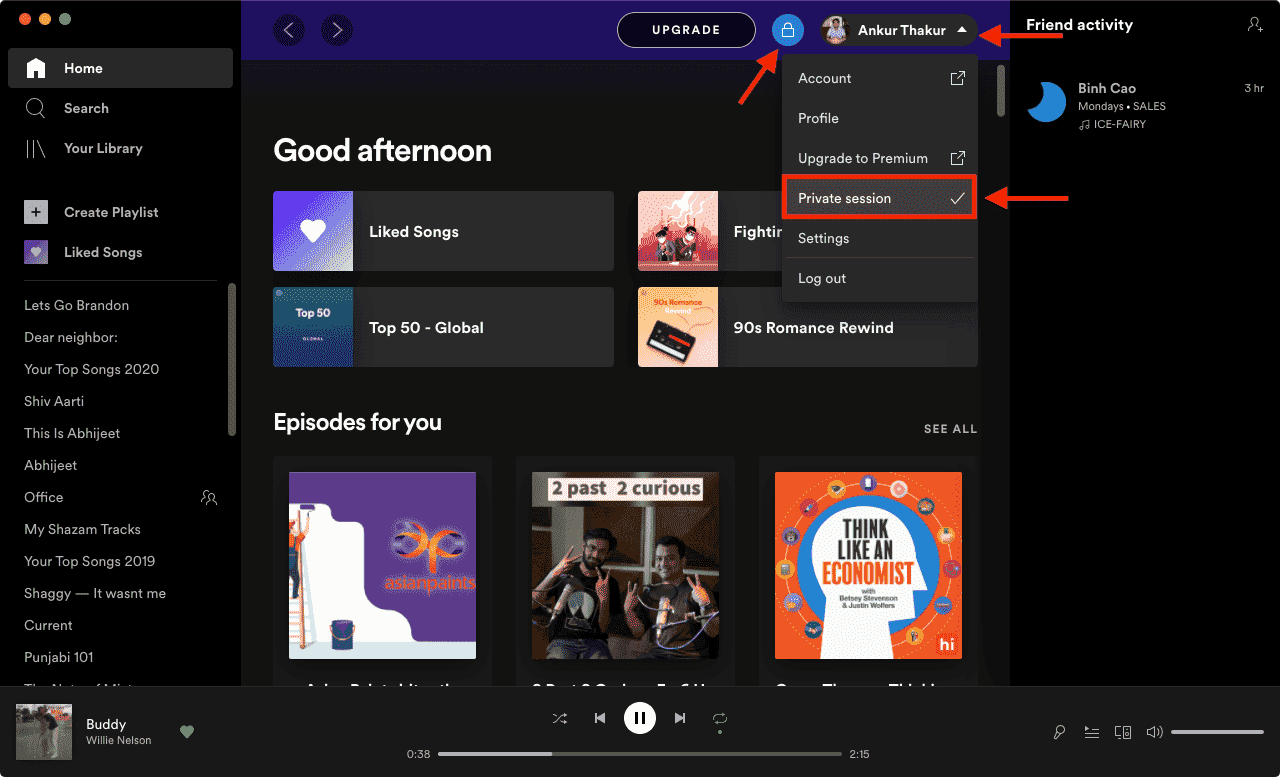
澄清一下,一旦播放列表設為私有,您所有的朋友都將無法看到它。 但如果您僅通過桌面應用程序將其隱藏在您的個人資料中,他們仍然可以看到您的播放列表。 因此,在這裡最好的做法是立即啟用私人會話。
第 3 部分:如何下載 Spotify 播放列表並將其私密地保存在您的計算機上?
除了通過 Spotify 應用程序將播放列表設為私有的官方方式外,您還可以通過下載自己的永久副本並將其保存在您首選的安全位置(例如本地計算機或硬盤驅動器)來完成此操作。 這聽起來很難,但實際過程可以在很短的時間內簡單完成。 您所需要的只是使用專門為此目的而設計的完美工具。
音樂軟體 Spotify Music Converter 這是我可以推薦的此類程序。 它經過專門設計,具有轉換、下載和 DRM 刪除功能,這些功能對於從該服務中獲取您喜愛的項目來說都是必要且重要的。 下載文件後,您可以輕鬆隱藏它們並將 Spotify 播放列表設為私有。 即使您沒有升級到 Spotify Premium,您仍然可以 離線收聽Spotify歌曲.
如果 AMusicSoft 不能免費加密文件,那麼這一切都是不可能的。在 AMusicSoft 中,您可以選擇六種輸出格式,包括 MP3、FLAC、WAV、AAC、AC3 和 M4A。因此您可以將歌曲傳輸到任何您想要的裝置!並播放它們,即使 Spotify 隨機將您註銷。 需要補充的是,該工具的工作速度提高了 5 倍,可以在短時間內完成該過程。 它還可以產生最好的音頻質量的結果,如果與原始版本相比,這絕對是非常好的。 即使在轉換過程之後,它也可以保留歌曲的 ID 標籤和元數據信息。 最後,要做的程序很簡單,您一定可以輕鬆遵循。
- 透過瀏覽器造訪 AMusicSoft 網站並下載 Spotify Music Converter。這可以透過點擊“下載”按鈕來完成。下載完成後,在您使用的裝置上安裝應用程式。
- 打開音樂轉換器以添加項目。 只需複制付費列表或曲目的鏈接,然後將其粘貼到轉換器中即可。

- 接下來是格式選擇。 您可以選擇 MP3、WAV、FLAC、AAC、AC3 和 M4A。

- 點擊轉換按鈕並開始該過程。

- 從“已轉換”部分下載結果,將結果保存在您的計算機上。
部分4。 概要
為了將 Spotify 播放列表設為私有,您必須遵循一些步驟。 儘管設備不同,但遵循的步驟完全相同。 因此,在充分理解上面分享的指南後,您一定可以在最快的時間內將您的播放列表設為私有。 談到將它們永遠隱藏在您自己的計算機上,您可以使用 音樂軟體 Spotify Music Converter。 這個工具對於獲取您想要的 Spotify 文件的副本絕對是一個很大的幫助。
人們也讀
Robert Fabry 是一位熱心的部落客,也是一位熱衷於科技的愛好者,也許他可以透過分享一些技巧來感染你。他也對音樂充滿熱情,並為 AMusicSoft 撰寫過這些主題的文章。